如何用PS对2017进行字体设计发布时间:暂无
1.打开PS,新建【白色】画布使用【文字工具】分别输入【2017】(参数:字体【sansation】,颜色【黑色】)使其成为单个图层,之后按【Ctrl+T】调整大小和位置并对所有文字右键【栅格化文字】。
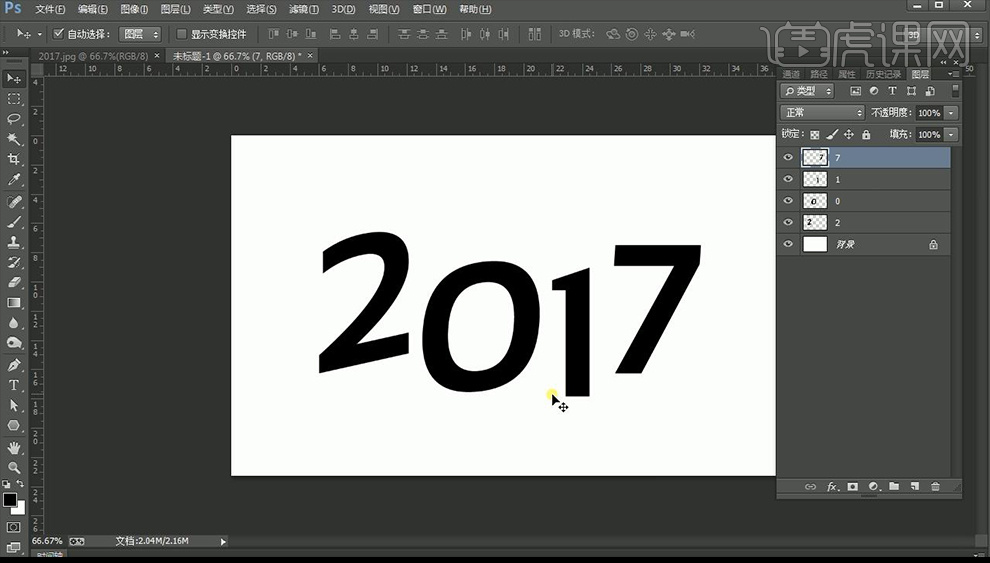
2.选中【2】图层,使用【钢笔工具】分别抠出2的【上半部分】和【下半部分】【Ctrl+enter】建立选区并【新建图层】,之后【Ctrl+J】复制【2】图层并向右稍微移动,之后将原图层和复制图层分别双击图层打开【图层样式】勾选【颜色叠加】,颜色为【紫色和红色】。
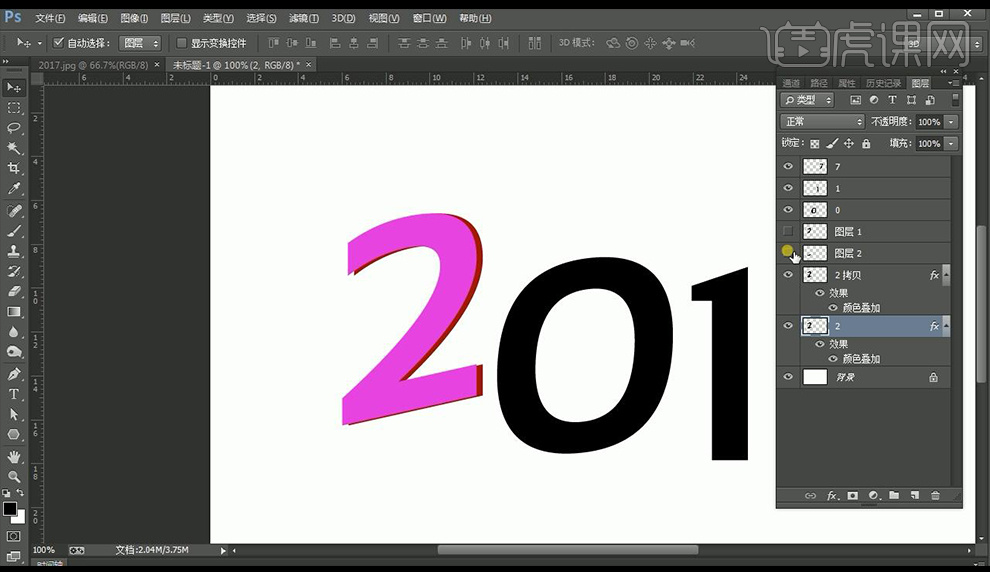
3.用【图层样式】中勾选【渐变叠加】方法分别为【上半部分】和【下半部分】填充【黄色到紫色的渐变】、【浅红到深红的渐变】,之后在【下半部分】图层复制并勾选【颜色叠加】颜色为黄色,然后适当移动该几个图层的位置,之后选中所有【2】相关图层【Ctrl+G】编组命名【2】,效果如图所示。
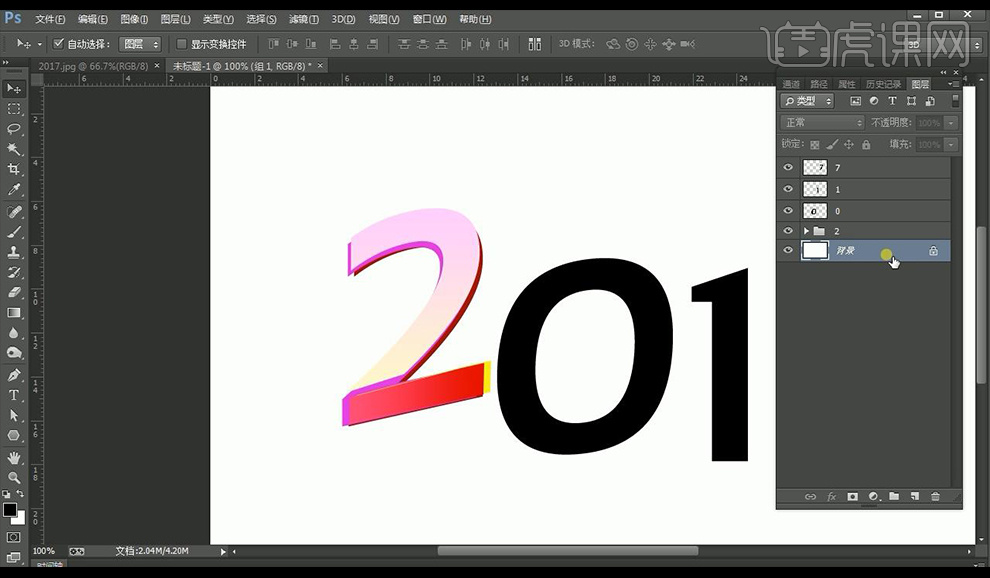
4.用上面2、3步方法为剩下的数字添加不同的【颜色叠加】和【渐变叠加】,效果如图所示。
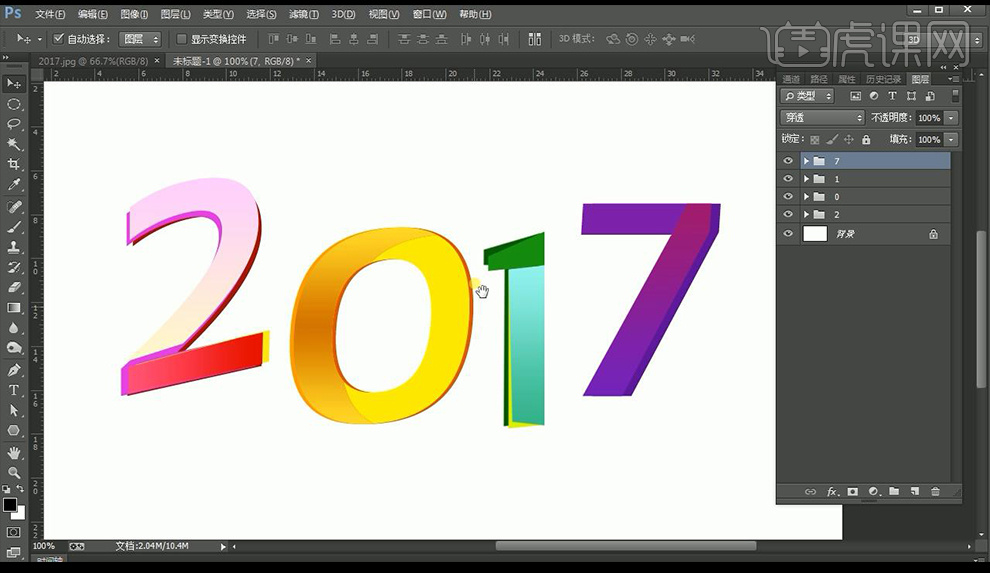
5.【新建图层】使用【矩形选框工具】绘制一个【形状】并填充【黑色】,然后按【Ctrl+T】进行适当的变形,之后按住【Alt+拖动鼠标】进行若干个移动复制。
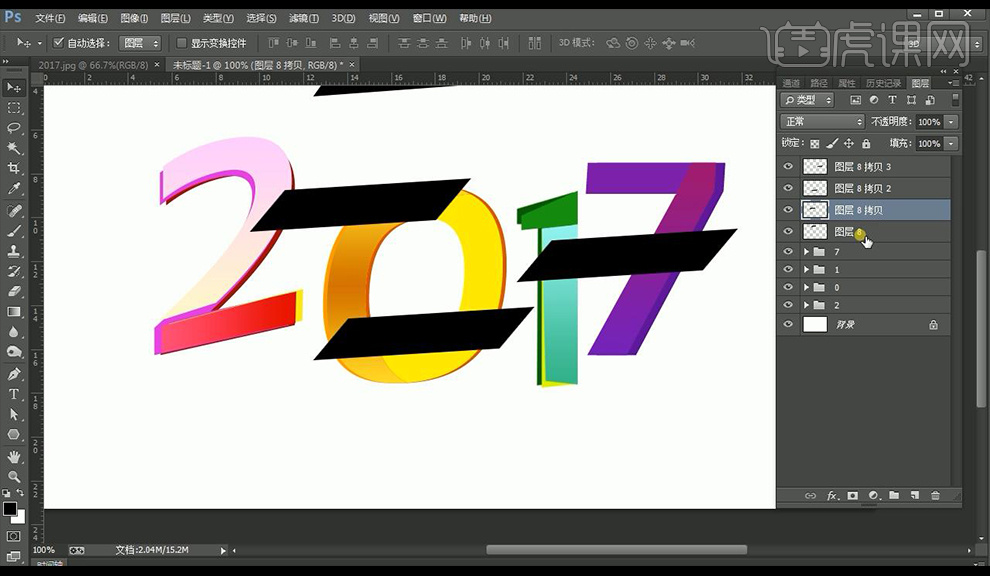
6.查看其中一个【形状】的位置,例:选中【2底层】的图层按【Ctrl+单击缩览图】载入选区,之后在选中【最左边形状】的【图层】使用【橡皮擦工具】擦除多余部分。效果如图所示。
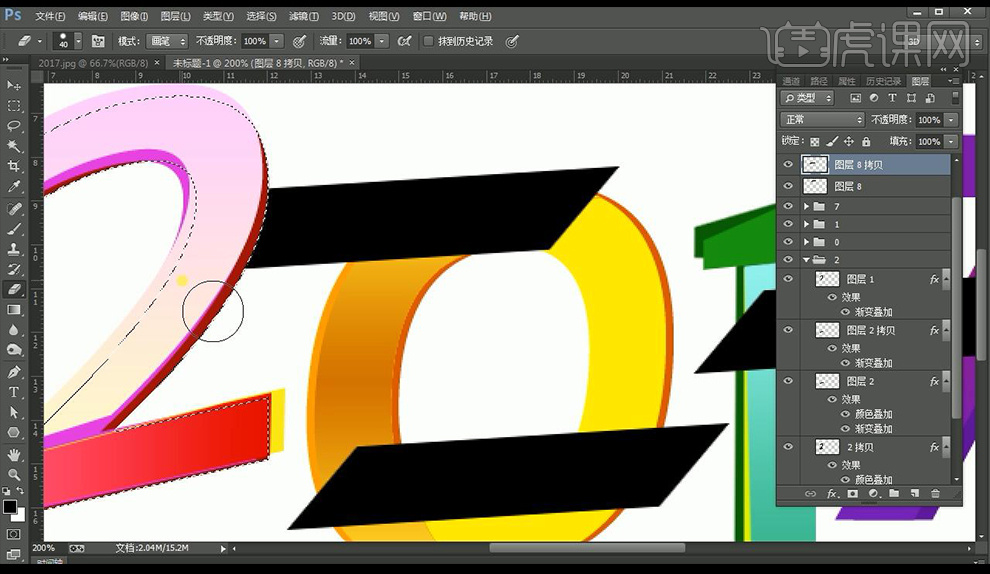
7.之后用同样的方法为其他【形状】做出相同效果。选中其中一个【形状】勾选【渐变叠加】(参数:角度【0】,颜色【天蓝色到青色】),之后在【形状】上输入【HAPPY】(参数:字体【Sansation】,颜色【白色】)调整大小和位置,效果如图所示。
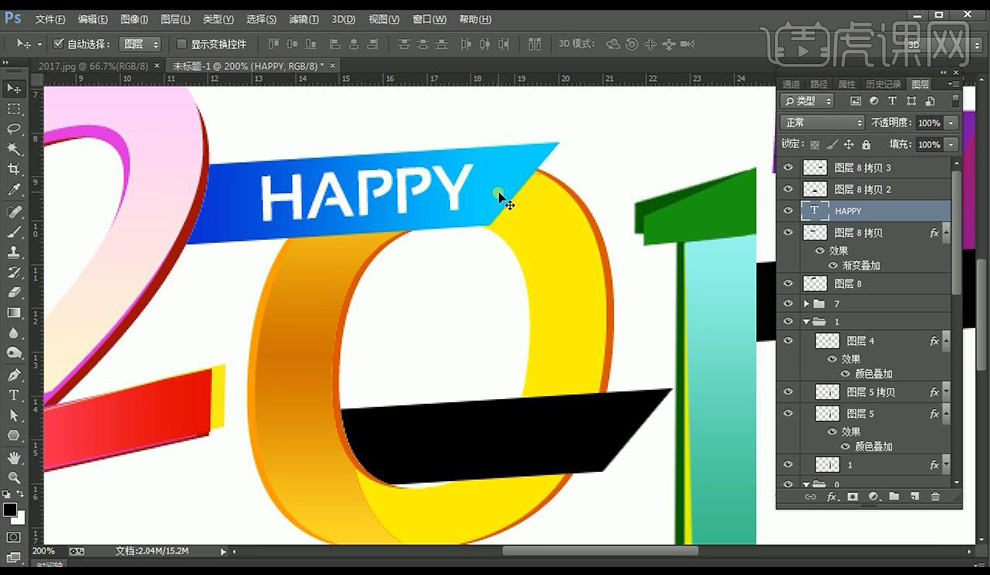
8.用第7步方法为其他【形状】做出不同的【渐变叠加】和【文案】并适当的调整大小和位置。效果如图所示。
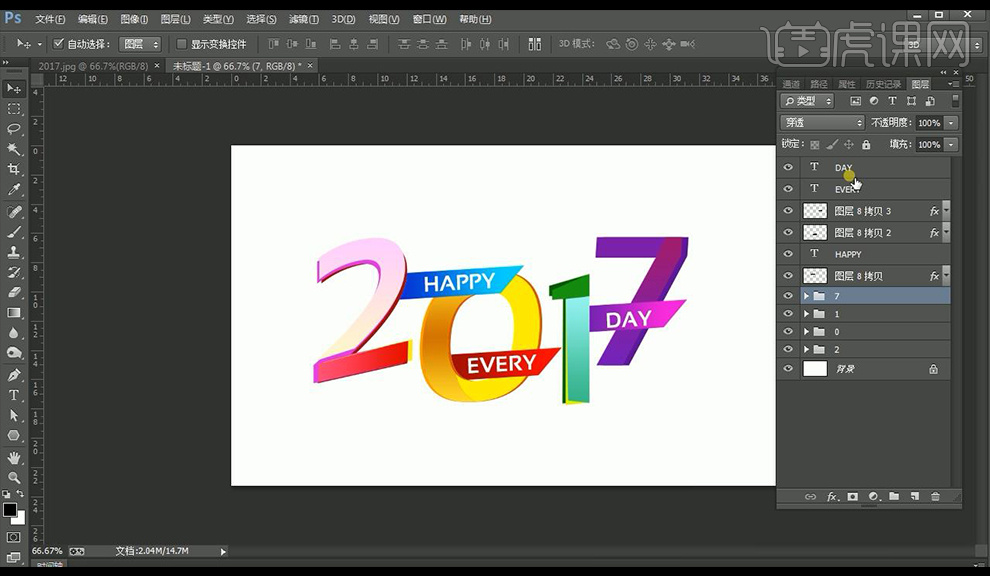
9.选中所有图层将其编组,之后【Ctrl+J】将该组复制并按【Ctrl+E】将复制组合并为图层,之后将该图层置于原图层下方,然后通过【Ctrl+T】右键【水平翻转】并按【shift+拖动鼠标】适当的进行垂直移动,最后【添加蒙版】并使用【渐变工具】(参数:颜色【黑色到白色】)进行拖拽,效果如图所示。

10.最终效果图。














